这篇文章为各位带来的内容是火狐浏览器提示插件Adobe Flash,对此感兴趣的用户可以去下文看看火狐浏览器提示插件Adobe Flash已崩溃处理流程。
火狐浏览器提示插件Adobe Flash已崩溃的处理教程

我们先在火狐浏览器出现的“插件Adobe flash已崩溃”提示中,点击“详细了解”;
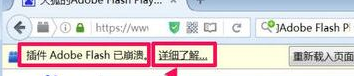
然后进入火狐崩溃报告网页,找到“我该如何防止插件崩溃?”,点击“Mozilla 插件检查与更新页面”;
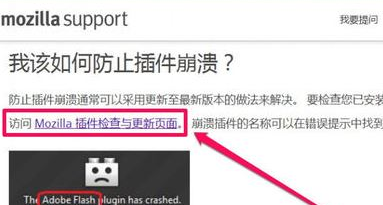
接着在检查插件的页面中点击Adobe Flash Player右侧的“最新”按钮;
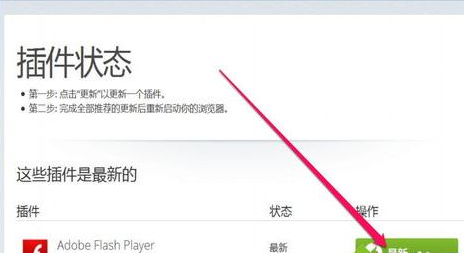
再进入的是Adobe Flash Player下载页面,点击“立即安装”;
显示开始初始化;
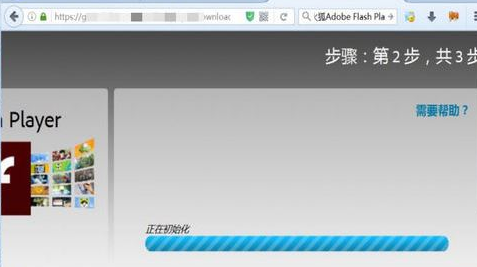
这时弹出窗口点击“保存文件”;
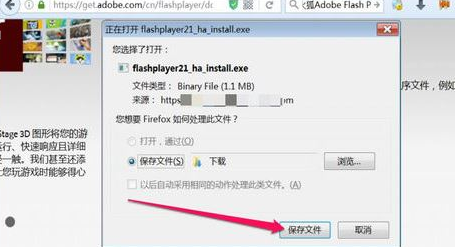
下载完成后,运行刚刚下载的flashplayer_installer文件,版本不同,名字会各有不同;
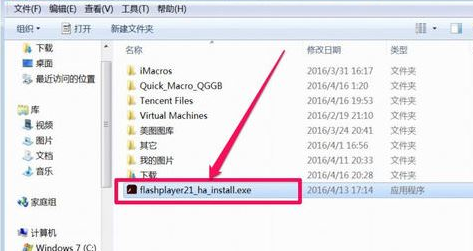
打开安装程序,如果以后想自动更新,可以选择“允许Adobe安装更新”,否则选择其它项,点击下一步;
等待安装成功后,点击完成;
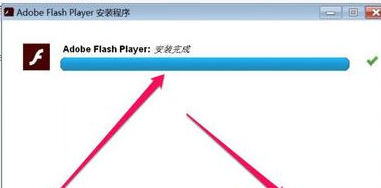
或者也可以直接在网上搜索并下载火狐Adobe Flash Player,注意是专门支持火狐的插件。
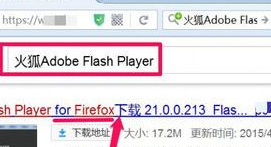
按照上文为你们讲述的火狐浏览器提示插件Adobe Flash已崩溃的详细处理步骤,你们是不是都学会啦!








